Western Digital 600 N |
Western Digital 750 N |
L'indirizzo di configurazione del router di solito corrisponde all' IP del gateway, per rilevarlo potete utilizzare la nostra utility Analisi rete locale , oppure seguire la guida sull' IP statico.
Aprite il browser (Internet Explorer,Mozilla Firefox,Chrome), inserite nella barra degli indirizzo l'IP del gateway e premete invio.
Per il effettuare il login in Nome utente e Password, inserite rispettivamente admin e password e cliccate Inoltra, per maggiori informazioni leggete il manuale o la targhetta posta sotto al router
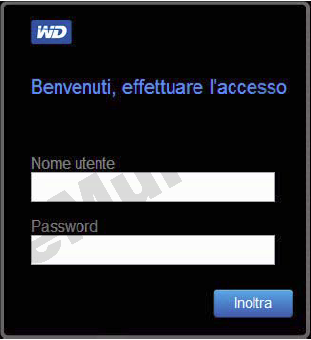
Accederete alla schermata che vi permetterà di gestire le impostazioni del router. Cliccate Impostazioni avanzate
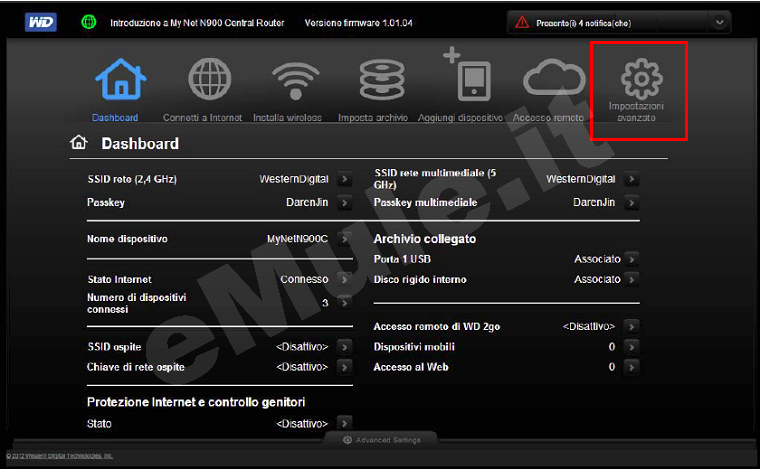
Selezionate Impostazioni Avanzate -> LAN, nella sezione Impostazioni server DHCP controllate che la voce Attiva server DHCP sia posizionata su On:
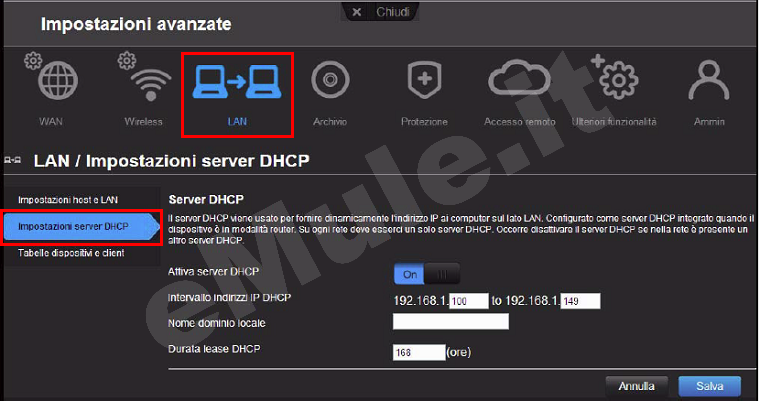
nel menù a sinistra selezionate Tabelle dispositivi e client
in indirizzo IP scrivete l' IP/IPV4 che volete prenotare,
in indirizzo MAC inserite l'indirizzo fisico della scheda di rete,
in Nome dispositivo scrivete il nome del vostro PC,
cliccate Aggiungi/Aggiorna e vedrete i dati inseriti nella tabella sottostante controllate che l 'associazione MAC Address - IP Address sia esatta, se avete sbagliato cliccate a fine riga l' icona della matita (per correggere) o l' icona del cestino (per cancellare) e rieditate correttamente,
al termine cliccate Salva:
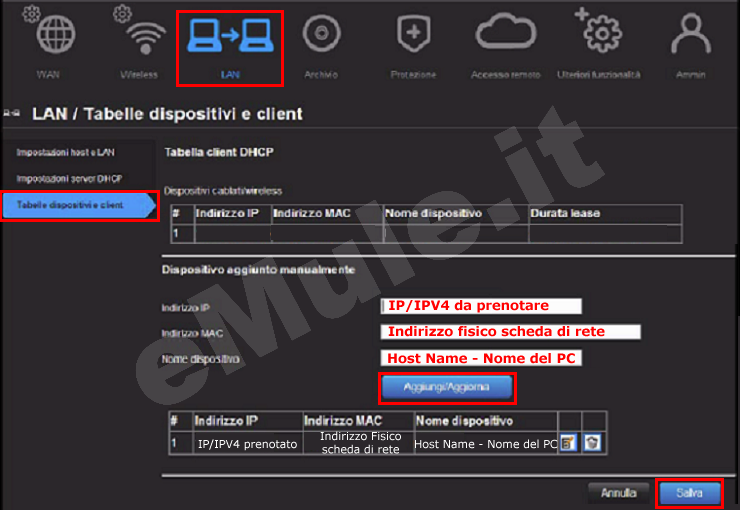
L' IP che assegna automaticamente il router, diventa l' IP che deve essere associato alle porte aperte nel router.
Nel menù Ulteriori funzionalità cliccate ora a sinistra su Inoltro alla porta:
nella prima riga disponibile, mettete la spunta su Attivato,
in Nome scrivete emuletcp,
in Indirizzo IP scrivete il vostro IP/IPV4 che avete precedentemente reso statico o prenotato tramite il DHCP,
in Intervallo porta esterna /Intervallo porta interna scrivete il numero della porta TCP,
in Protocollo scegliete TCP dal menù a tendina,
in Filtro in ingresso controllate sia selezionato Consenti tutto.
Nello stesso modo create regola relativa alla porta UDP:
nella seconda riga disponibile, mettete la spunta su Attivato,
in Nome scrivete emuleudp,
in Indirizzo IP scrivete il vostro IP/IPV4 che avete precedentemente reso statico o prenotato tramite il DHCP,
in Intervallo porta esterna /Intervallo porta interna scrivete il numero della porta UDP,
in Protocollo scegliete UDP dal menù a tendina,
in Filtro in ingresso controllate sia selezionato Consenti tutto,
cliccate Salva per confermare le modifiche effettuate
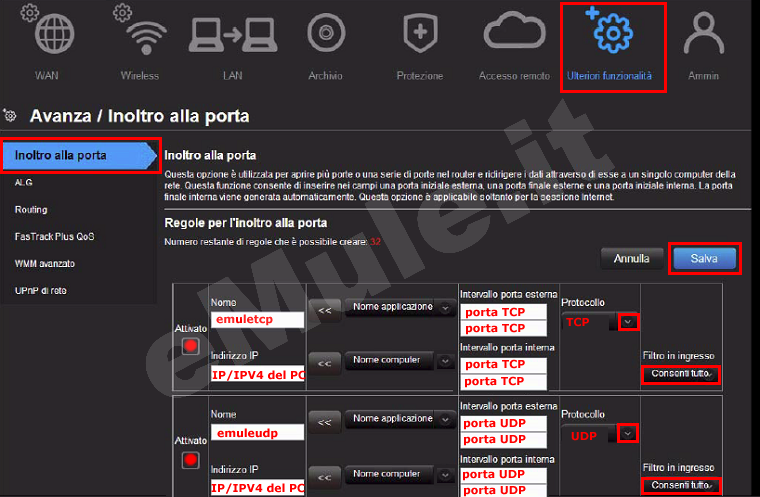
Cliccate il Tab Ulteriori funzionalità -> UPnP di rete, alla voce Attiva IDG UPnP selezionate On, per salvare la modifica cliccate Salva
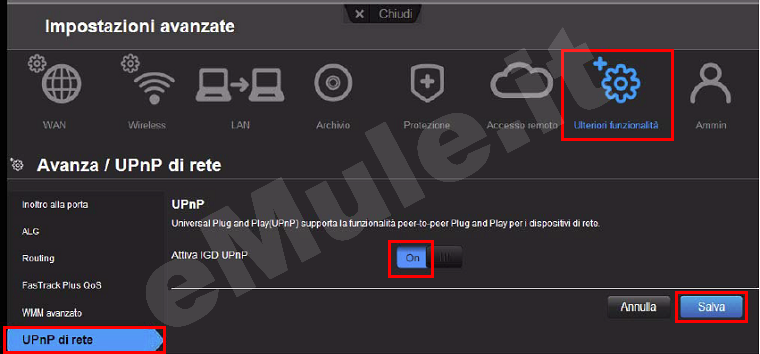
Seguite la guida sull' UPnP.
Nel caso l'UPnP non apra automaticamente le porte, settate l'UPnP alla condizione originale.

